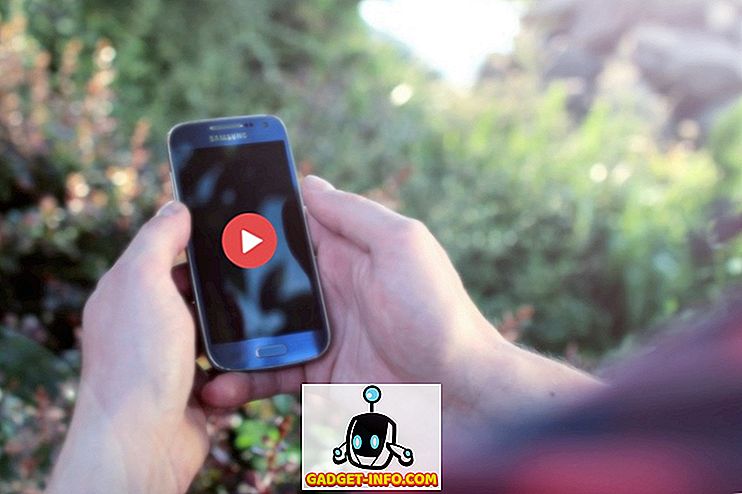No daudzajām priekšrocībām, kas ir brīvajai un atvērtā koda Linux sistēmai, ļoti noderīga ir daudzu lielu Linux sadalījumu pieejamība, kurus varat izvēlēties un izmantot. Arī gandrīz visos Linux domēnos ir iespēja startēt un palaist OS no instalācijas datu nesējiem, piemēram, USB zibatmiņas diskiem. Bet kas notiks, ja jūs varētu izmantot savu Android tālruni, nevis USB zibatmiņas disku, lai palaistu (un, protams, instalētu) gandrīz jebkuru Linux dislokāciju datorā?
Faktiski jūs varat, pateicoties pārsteidzošai Android lietotnei DriveDroid . Bet pat pirms mēs apspriežam, kā Linux palaist datorā, izmantojot Android tālruni, redzēsim, kāpēc jūs to vēlaties darīt, un (aparatūra un programmatūra), kas tai nepieciešama.
Kāpēc izmantot Android tālruni, lai sāktu Linux lietošanu datorā?
- Nav nepieciešams (un apgrūtinoši) veikt atsevišķu bootable USB flash drive. Izmantojiet (Android) tālruni, ko jūs vienmēr nēsājat līdzi.
- Visas bootable Linux USB flash drive priekšrocības, piemēram, personalizēta darba vide (ar visām jūsu iecienītākajām Linux lietotnēm).
Pamatprasības pirms turpināšanas:
- Iesakņojies Android tālrunis, kurā ir instalēta DriveDroid lietotne .
- USB kabelis tālruņa savienošanai ar datoru.
- Rufus, bezmaksas bootable mediju izveides rīks.
- Linux faila ISO disks, kuru vēlaties palaist datorā.
Iestatiet DriveDroid, lai sāktu Linux uz datora, izmantojot Android tālruni
1. solis: palaidiet DriveDroid un dodieties uz lietotnes iestatījumiem> USB iestatījumi> USB iestatīšanas vednis . Tagad izpildiet vedņa vienkāršos, pašsaprotamos soļus, kā norādīts tālāk:
Turpināt> Iegūt saknes> Es pievienoju USB kabeli> Turpināt> Standarta Android kodols> Es redzu USB disku, turpiniet> DriveDroid booted veiksmīgi, turpiniet> Aizvērt vedni

2. solis: Pieskarieties “ + ” ikonai DriveDroid opciju joslā un izvēlieties Izveidot tukšu attēlu .

3. solis. Norādiet aprakstošu nosaukumu (piem., Ubuntu) tukšajam attēlam, kā arī attēla izmēru. Parasti attēla lielumam ir jābūt nedaudz lielākam par izmantotā Linux diska ISO faila lielumu. Tāpat atceliet izvēles rūtiņu Partition Table (MBR) un pārejiet uz nākamo soli.

4. solis. Pagaidiet, līdz tiek izveidots diska attēls. Kad esat pabeidzis, pieskarieties tai, un, kad parādās uznirstošā dialoglodziņš “ Host image ”, atlasiet opciju Writable USB .

5. solis: savienojiet savu Android tālruni ar datoru, izmantojot USB kabeli, un palaidiet Rufus. Tiks parādīta tālruņa iekšējā atmiņa, parasti ar NO_LABEL nosaukumu. Pretstatā Izveidot bootable diska attēlu, izmantojot opciju, atlasiet ISO attēlu un izmantojiet to blakus esošo pogu, lai norādītu jūsu Linux saglabātā Linux diska ISO . Visbeidzot, noklikšķiniet uz Sākt, lai sāktu ISO faila ierakstīšanu tālrunī.

6. solis: Tas viss ir viss. Pārstartējiet datoru, un Linux distro tiks ieslēgts, izmantojot pievienoto Android tālruni, izmantojot tālruni kā “ pirmo boot ” USB ierīci. Cik foršs tas ir?
Šeit ir Elementary OS (Linux izplatīšana), kas tiek startēta mūsu datorā, izmantojot iesakņotu Android tālruni, izmantojot DriveDroid burvību:

Citas DriveDroid funkcijas:
- Tieši tālrunī lejupielādējiet vairāk nekā 35 dažādu Linux diska ISO attēlus. Tas var būt noderīgi, ja jums vēl nav ISO faila. Uzklikšķināt šeit, lai skatītu visu izplatīšanu, kas lejupielādējami, izmantojot DriveDroid.
- Izmēģiniet / instalējiet vairākus Linux distros datorā, tieši no sava Android tālruņa.
- Sākt operētājsistēmu Windows 10, 8 un 7 datorā, izmantojot Android tālruni (tomēr mēs nevarējām padarīt to darbu mūsu testēšanas laikā).
Svarīgas piezīmes / Iespējamās problēmas:
- Lai gan lielākā daļa iesakņojušos Android tālruņu darbojas kopā ar DriveDroid perfekti, var būt dažas ierīces, kas nedarbojas. Tas ir tāpēc, ka DriveDroid izmanto dažas Android kodola funkcijas, kas dažos Android tālruņos var nebūt pieejamas.
- Pārliecinieties, ka neizmantojat DriveDroid, kamēr datora SD karte tiek izmantota datorā, jo tas var izraisīt datu zudumu.
Pārnesiet savu iecienītāko Linux Distro ar tālruni
DriveDroid ļauj izveidot jūsu personalizēto Linux darba vidi gandrīz katrā datorā, neprasot ielādēt USB zibatmiņas diskus. Viss, kas Jums nepieciešams, ir jūsu (iesakņojies) Android tālrunis. Tas ir diezgan vienkārši, un darbojas tieši tā, kā tam vajadzētu. Dodiet DriveDroid šāvienu un paziņojiet mums savas domas tālāk sniegtajos komentāros.